Oggi parleremo di uno degli errori più comuni riscontrabili quando si naviga in Internet: l’errore 403 noto anche come “403 forbidden error”.
Il codice HTTP error 403 corrisponde ad un divieto: nega l’accesso ad una precisa risorsa/contenuto, restituendo un messaggio di errore a coloro che tentano di accedervi.
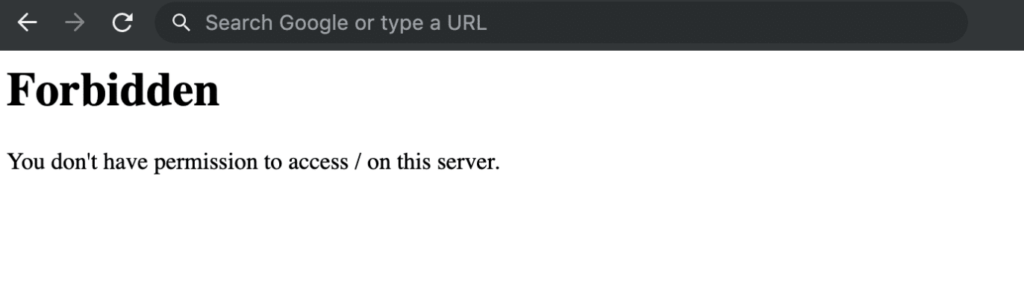
In questa guida vi spiegheremo da cosa dipende, quando si verifica e soprattutto come poter risolvere il problema dell’accesso negato.
Perché si verifica l’errore 403?
Di solito si riceve questo errore perchè il proprietario del sito web, erroneamente o volutamente, ha rimosso le autorizzazioni di accesso, magari per una manutenzione temporanea oppure per un errore di configurazione.
Il 403 forbidden error può essere causato anche da altri fattori quali la presenza di troppe connessioni simultanee oppure un numero eccessivo di richieste da parte dello stesso utente.
Questo errore può essere dovuto inoltre ad un’installazione di un plugin difettoso o incompatibile oppure ad un errore dei permessi delle cartelle e dei file.
L’errore 403 è correlato al file .htaccess?
Se ti stai chiedendo se questa tipologia di errore può essere correlata al file .htaccess la risposta è sì.
Il file .htaccess è un file di configurazione che se modificato in maniera errata, può facilmente causare errori come l’http error 403.
Errore 403: accesso negato. Come risolvere il problema?
Se stai leggendo questa guida vuol dire che anche a te è capitato di provare ad accedere ad un sito e trovarti dinanzi a questo messaggio di errore: http 403 accesso negato.
Si tratta dell’errore di status 4XX più comune ma come va risolto?
Scopriamolo insieme.
Prima di provare a risolvere l’errore, vale la pena provare a ricaricare la pagina: spesso si tratta infatti di un problema temporaneo che con un semplice aggiornamento potrebbe sparire.
Assicurati inoltre che non siano presenti eventuali errori nell’URL e cancella la cache del broswer.
Se nemmeno svuotando la cache la notifica scompare, allora c’è a possibilità che il web server abbia un problema con il tuo firewall: se hai fiducia nel gestore del sito che desideri visitare puoi pensare di disattivare momentaneamente il firewall e provare ad aprire nuovamente la pagina.
Se non dovesse funzionare puoi provare a contattare gli amministratori del sito, che molto probabilmente dovrebbero provvedere ad aggiornare e modificare le autorizzazioni della pagina per darti l’accesso.
Infine se hai esaurito tutte le opzioni, potrebbe essere il tuo indirizzo IP ad essere bloccato: in tal caso, il tuo provider di servizi Internet sarà in grado di aiutarti a risolvere il problema.
Cosa sono gli errori di status 4XX
Come ti abbiamo anticipato l’errore 403 fa parte degli errori di status 4XX. Ma cerchiamo di fare chiarezza.
Gli status code (o response codes) indicano se una specifica richiesta HTTP sia stata completata correttamente. Sono parte integrante del protocollo HTTP (acronimo di Hypertext Transfer Protocol) ossia il protocollo usato da client e server per comunicare e scambiare informazioni.
Esistono cinque categorie di status code e la categoria 4XX corrisponde a “Risposte agli Errori del Client”.
Tra i più comuni errori status code 4XX abbiamo oltre al 403 “forbidden error”, il 401 “Unauthorized” (per accedere alla pagina richiesta potrebbe essere necessario il nome utente e la password), il 404 “Not Found” (indica che la risorsa richiesta non è stata trovata) e il 429 “Too many request” (generato quando l’utente invia troppe richieste in un limitato lasso di tempo).
Come risolvere l’errore 403 su WordPress
Se stai riscontrando l’errore 403 accesso negato sul tuo sito WordPress, qui troverai passo passo tutte le indicazioni per poter risolvere l’errore.
Prima di andare avanti, ti suggeriamo di creare un backup WordPress completo con tutti i componenti del tuo sito (file + base di dati): nel caso in cui tu abbia già un backup automatico, assicurati di avere la versione più recente.
Attenzione: alcuni procedimenti descritti in questa guida sono abbastanza delicati, consiglio sempre di rivolgersi ad un professionista del settore.
A questo punto puoi procedere con il controllo dei plugin:
- Dalla schermata principale di WordPress clicca su Plugin, seleziona tutti i componenti e clicca su “Disattiva”
- Dopo aver disattivato momentaneamente tutti i plugin prova a vedere se l’errore 403 si verifica ancora: in caso affermativo vuol dire che la causa dell’errore è proprio uno dei plugin del tuo sito
- Per individuare il plugin responsabile dell’errore dovrai riattivarli uno alla volta fin quando non verrà generato nuovamente il messaggio di divieto
- Dopo aver trovato il plugin, controlla che sia aggiornato correttamente e se il problema persiste anche in seguito all’aggiornamento, dovrai prendere in considerazione la possibilità di rimuoverlo
Se il problema non è relativo ai plugin bisogna controllare il file .htaccess, un file di configurazione che in parole semplice impartisce indicazioni specifiche al server su come reagire in determinate situazioni.
La riparazione di questo file è abbastanza semplice:
- Individua il file .htaccess nella cartella principale del tuo sito WordPress
- Scarica il file suo tuo pc in modo da avere un backup di esso.
- Elimina il file .htaccess dal tuo server: se l’errore 403 viene risolto significa che il file è corrotto o danneggiato
- A questo punto puoi accedere all’area admin di WordPress
- Clicca su Impostazioni e poi su Permalink per generare un nuovo file .htaccess
- Basta fare clic sul pulsante “Salva modifiche” nella parte inferiore della pagina WordPress per creare un nuovo file .htaccess.
Infine se il problema ancora non viene risolto bisogna pensare all’ipotesi delle autorizzazioni sbagliate per i file del tuo server.
Tutti i file memorizzati sul tuo sito web hanno dei permessi, che vanno a controllare chi può accedere ai file e alle cartelle presenti sul tuo server.
Se le autorizzazioni sono sbagliate allora può verificarsi il 403 Forbidden error: il tuo server crede che non hai il permesso di accedere a quei file.
Per facilitarti il lavoro puoi chiedere al tuo hosting di verificare che tutti i file e le cartelle presenti sul tuo sito web abbiano i permessi giusti.
La modifica delle autorizzazioni dei file non è cos’ semplice per cui se non ritieni di avere le competenze adatte è opportuno che tu ti rivolga ad un esperto del settore.
Tuttavia se pensi di farcela da solo eccoti la procedura:
- Parti dalla cartella principale contenente tutti i file di WordPress
- Seleziona una cartella, fai clic con il tasto destro e seleziona cosi “permessi file dal menu”: questo ti darà modo di cambiare i permessi di lettura, scrittura e di esecuzione dei vari file e cartelle.
- Tutte le cartelle sul tuo sito WordPress dovrebbero avere un permesso file di 744 o 755
- Tutti i file sul tuo sito WordPress dovrebbero avere un permesso di file di 644 o 640
Se nessuna delle soluzioni che ti abbiamo illustrato ti ha aiutato, non ti resta che contattare la tua azienda di hosting per supporto tecnico.
Lascia un commento